iPhone'da F Kontrolü: iPhone'da Kelime Aramanın 3 Yolu
Yayınlanan: 2021-09-17Akıllı telefonlar bugünlerde nadiren bilgisayarlarımızı özlememize izin veriyor. E-posta yazmak, video düzenlemek, içerik tüketmek, avucumuzun içindeki akıllı cihazlar o kadar güçlü hale geldi ki, eski güzel bilgisayarlar da dahil olmak üzere hayatımızdaki birçok cihazın yerini alıyorlar.
Ancak, dizüstü bilgisayarınızı veya masaüstünüzü hala özlediğiniz anlar vardır. Ve bunlardan biri, genellikle yalnızca bilgisayarlar ve dizüstü bilgisayarlarla ilişkilendirilen bu kullanışlı kısayolları kullanmak zorunda olduğunuz zamandır. Genellikle birkaç tuşa birlikte basmanın ve sonuçları hemen almanın basitliğini kaçırıyoruz. iPhone'larımızda gezinirken alıştığımız (evet, 'eskiden') çok özlediğimiz böyle bir klavye kısayolu, güçlü Control+ F'dir (Mac'te Command + F ).
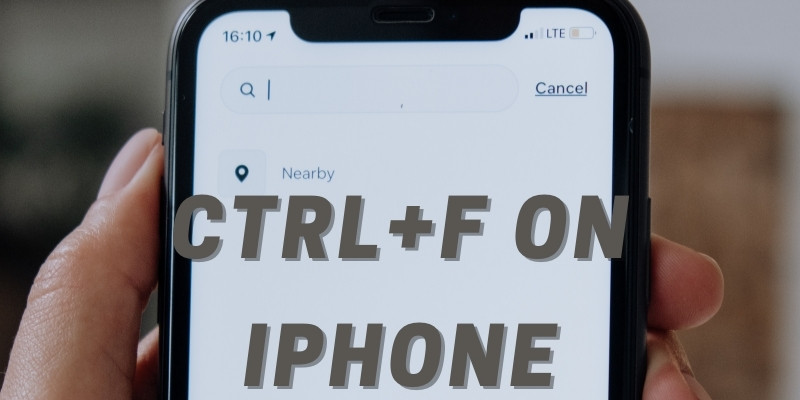
İçindekiler
iPhone'da F Nasıl Kontrol Edilir
Ctrl F arama komutu, resim ve metin denizi arasında olabilecek belirli bir kelimeyi bulmanıza yardımcı olur. Bilgisayarınızda Ctrl ve F tuşlarına birlikte basmanız yeterlidir ve aradığınız belirli kelimeyi yazabileceğiniz şık bir küçük arama çubuğu açılır ve bu kelime o ekranda vurgulanır. Şimdi, ne yazık ki, bir iPhone veya iPad kullanıyorsanız bu çalışmaz.
Ancak bu, iPhone veya iPad'inizdeki bir tarayıcı penceresinde kelimeleri arayamayacağınız anlamına gelmez. Aslında iPhone'da da Ctrl F'ye benzer bir şey yapabilirsiniz. Tek yapmanız gereken şu basit adımları takip etmek:
Safari'de Bir Sayfada Nasıl Arama Yapılır?
- Safari'ye gidin ve aramak istediğiniz web sayfasını açın:
iPhone'unuzda Safari adında önceden yüklenmiş bir tarayıcı alırsınız. Lütfen bulun ve açın. Uygulamayı açtıktan sonra, arama yapmak istediğiniz web sayfasını açmak için üstteki arama çubuğuna web sayfası adresini yazmanız gerekir.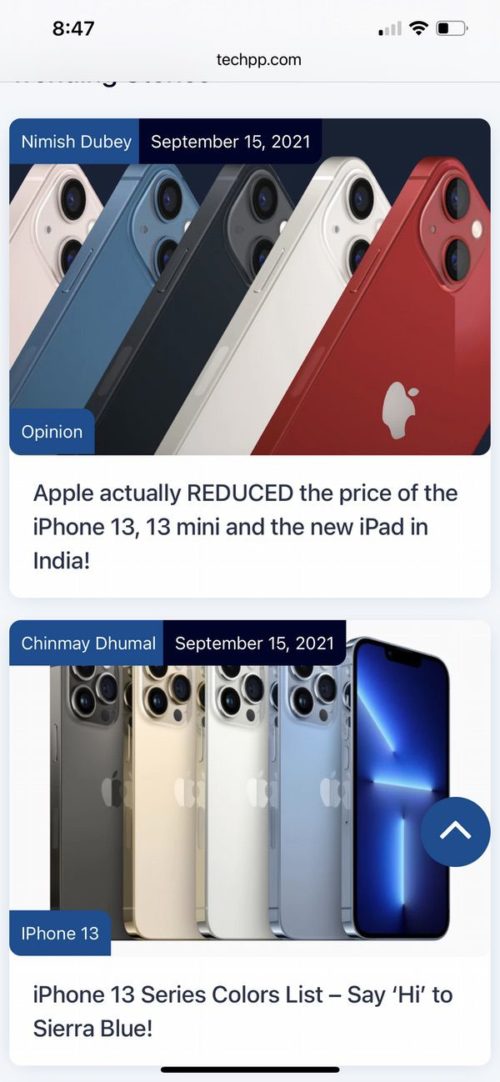
- Arama çubuğuna kelimeyi yazın
İstediğiniz web sayfası yüklendikten sonra, artık aradığınız belirli kelimeyi veya kelime öbeğini adres çubuğuna yazabilirsiniz. Evet, URL'yi yazdığınız yere yazın. Sadece enter'a basmamayı unutma! - "Bu sayfada:" bölümüne gidin
Arama kutusuna kelimeyi/ifadeyi yazdıktan sonra, kelimenin altında bir takım seçenekler belirecektir. Bunda, "Bu sayfada" nın sonuna kadar gitmeniz gerekiyor, bunun altında "Bul" ile yazdığınız kelime olacak. Bu, seçmeniz gereken seçenektir.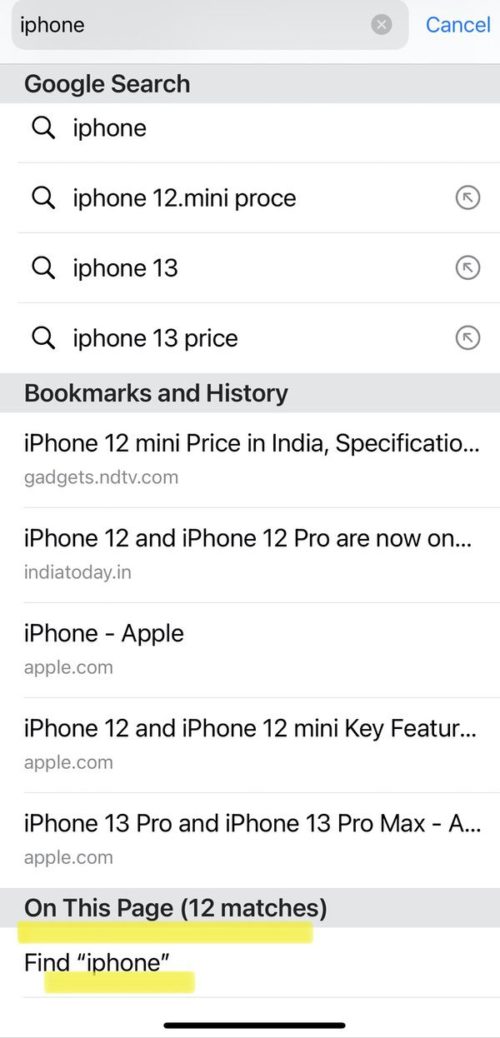
- Voila, kelime sayfada vurgulanmış:
Tıpkı bir bilgisayarda olduğu gibi, yazdığınız kelime web sayfasında vurgulanacaktır. Sayfanın alt kısmında, aradığınız kelime ile sayfada bulunduğu yerlerin sayısı ile birlikte bir kutu göreceksiniz. Sayfada kelimenin bulunduğu diğer yerlere gitmek için önündeki okları kullanın. Aradığınız belirli cümleyi bulmak için bu oklara basitçe dokunabilirsiniz.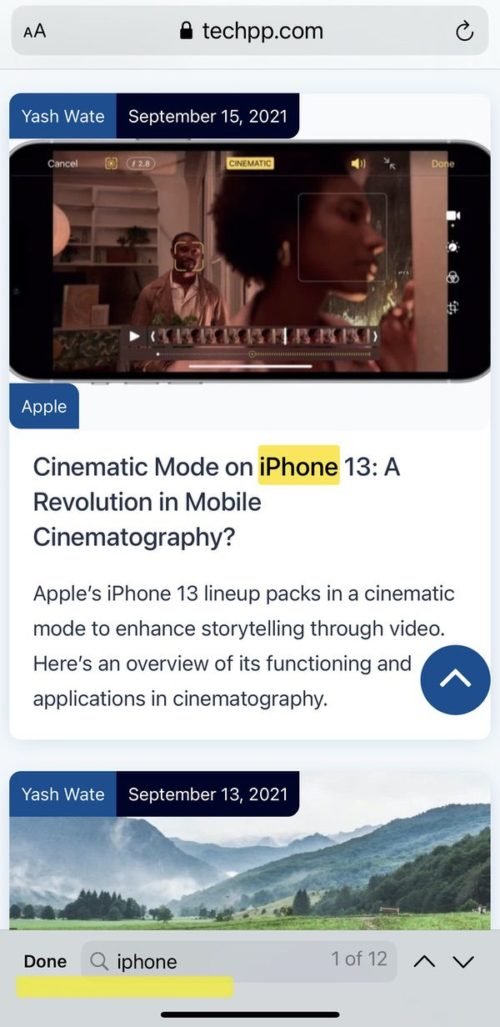
- Daha fazla terim arayın veya “Bitti:”ye basın
Aramanızı bitirdikten sonra, tabandaki arama kutusuna yazarak başka bir terim arayabilirsiniz veya işiniz bittiyse, kutudaki “Bitti” seçeneğine basmanız yeterlidir, her zamanki gibi kalırsınız. internet sayfası.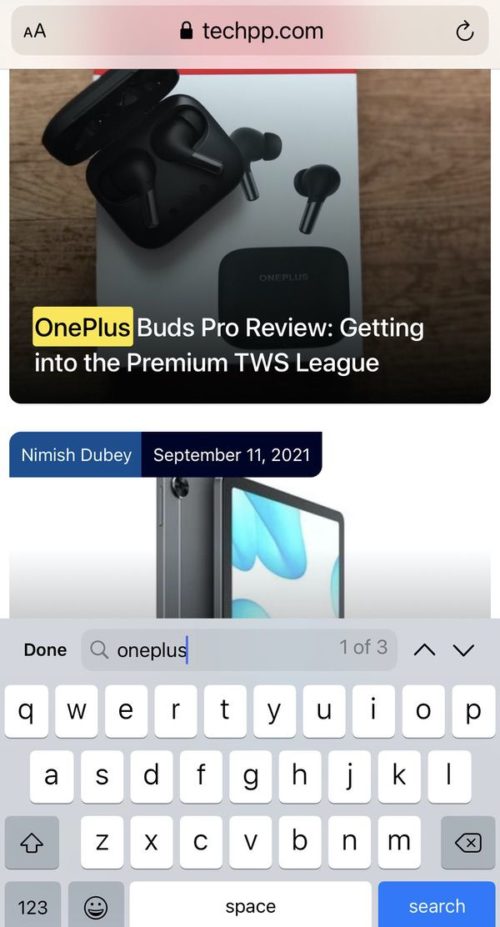
Chrome'da Bir Sayfa İçinde Nasıl Arama Yapılır?
Safari, iPhone'unuzdaki varsayılan tarayıcı olabilir, ancak bu, dünyanın en popüler tarayıcısı olan Chrome'u kullanamayacağınız anlamına gelmez. Evet yapabilirsin. Safari kullanıcısı değilseniz ve Chrome'da Control+F komutunun avantajlarından yararlanmak istiyorsanız, bunu da yapabilirsiniz. (iOS'ta varsayılan tarayıcıyı nasıl değiştireceğinizi öğrenmek istiyorsanız buraya tıklayın.)
- iPhone'unuzda Chrome uygulamasını açın:
iPhone'unuzda Chrome uygulamasını açın ve arama kutusuna aramak istediğiniz web sayfasının adresini yazın. - Üç noktaya dokunun:
Web sayfasını Chrome uygulamanıza başarıyla yükledikten sonra, ekranın sağ alt tarafında bulunan üç nokta simgesine (…) dokunmanız gerekir.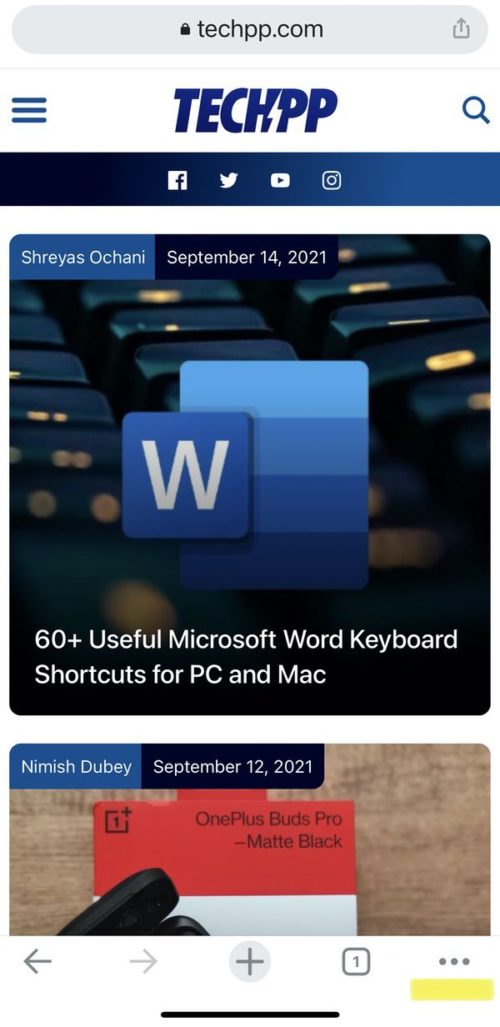
- “Sayfada bul:” seçeneğini seçin.
Nokta simgesine dokunmak, bir seçenekler listesi açacaktır. Listeyi aşağı kaydırmanız, “Sayfada bul” seçeneğini bulmanız ve seçmeniz gerekir.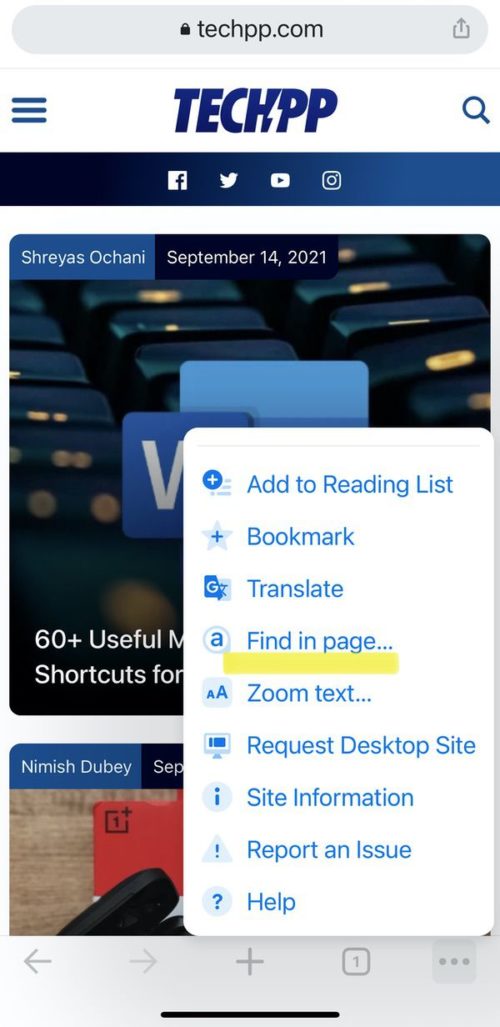
- Kelimeyi veya ifadeyi yazın:
“Sayfada bul” seçeneğini belirlediğiniz anda sayfanın hemen üstünde bir arama çubuğu görünecektir. Şimdi tek yapmanız gereken, aradığınız belirli kelimeyi veya ifadeyi yazmaktır ve sonuçlar sayfada vurgulanacaktır.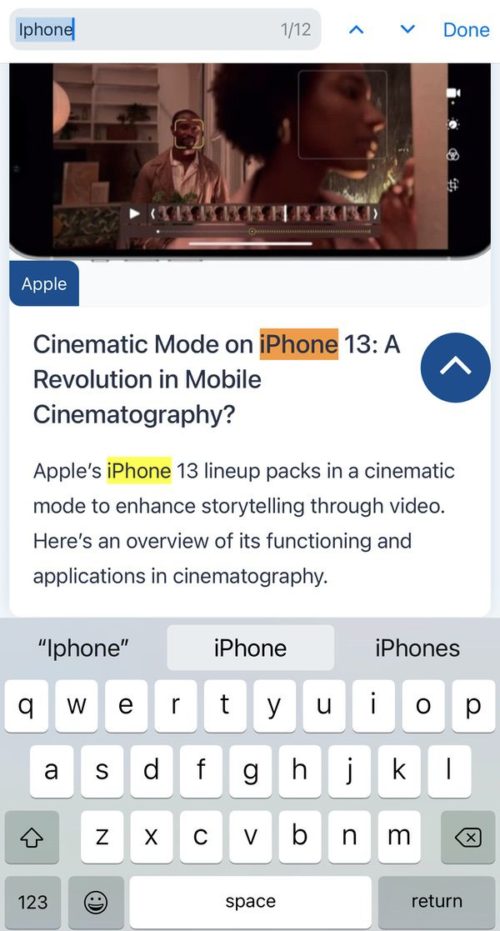
- Göz atmak için okları kullanın:
Safari'de olduğu gibi, bu arama çubuğunun önünde, aradığınız sonuca ulaşmak için kullanabileceğiniz yukarı ve aşağı oklar bulunur. - Başka bir arama yapın veya “Bitti:” üzerine dokunun.
Aramanız bittiğinde, aynı kutuda başka bir terim arayabilirsiniz veya aramanızı bitirdiyseniz, arama kutusunun yanındaki “Bitti” seçeneğine tıklamanız yeterlidir ve normal web sayfanıza geri döneceksiniz!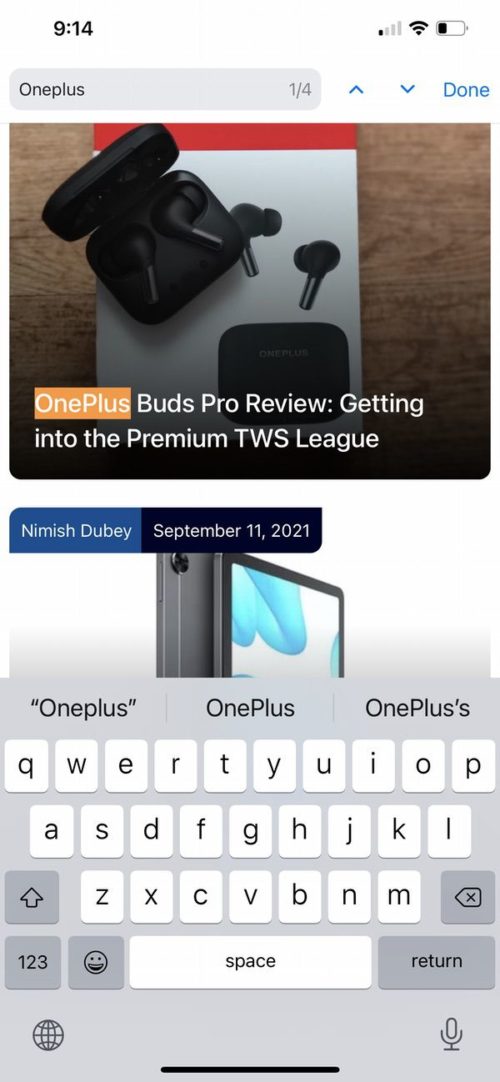
iPhone'da Bir Kelime Bulmanın En Kolay Yolu
Evet, üçüncü bir yol da var. Ve bu seçenek, tarama için Chrome uygulamasını mı yoksa Safari uygulamasını mı kullandığınızdan bağımsız olarak çalışır ve aslında kitabımızdaki en kolay seçenektir.

- Web sayfasını açın:
Bunu Safari veya Chrome'da yapabilirsiniz. Bir kelime aramak istediğiniz web sayfasını açmanız yeterlidir. - Paylaş simgesine dokunun:
Web sayfasını açtıktan sonra, Paylaş düğmesine dokunmanız gerekir. Safari uygulamasında, ekranınızın altında bulacaksınız, Chrome uygulamasında ise ekranınızın sağ üst köşesindeki adres kutusuna yerleştirilir. Her iki durumda da, bir kutudan yukarı ve dışarıyı gösteren bir ok gibi görünüyor.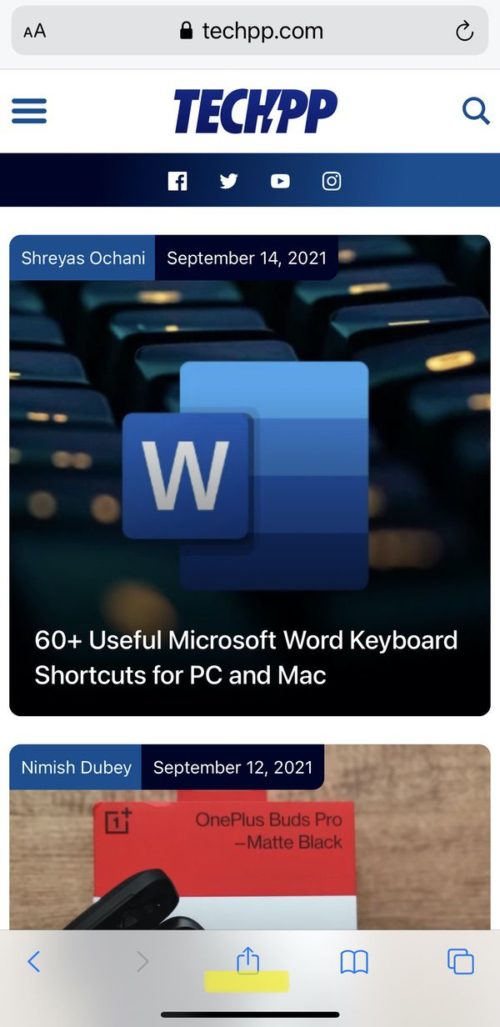
- “Sayfada/Sayfada Bul”a tıklayın:
Paylaş simgesine tıkladıktan sonra, ekranınızda yeni bir seçenekler listesi (paylaşım sayfası) açılacaktır. Buradan Safari kullanıyorsanız “Sayfada Bul” seçeneğini, Chrome kullanıyorsanız “Sayfada Bul” seçeneğini seçmeniz gerekir.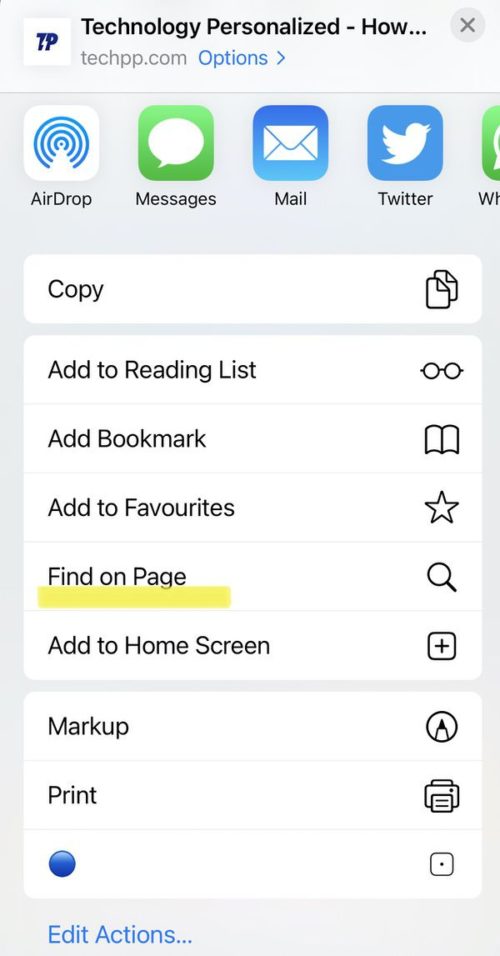
- Kelimeyi/ifadeyi yazın:
Seçeneğe tıklamak, ekranınızda klavyeli bir arama çubuğunu anında açacaktır. Şimdi tek yapmanız gereken, sayfada vurgulanacak olan aradığınız kelimeyi yazmak.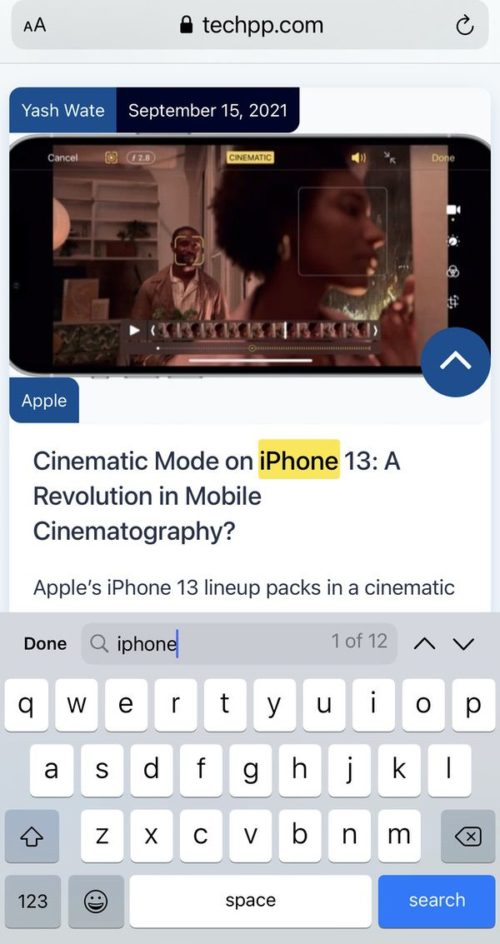
- Okları kullanın:
Bu durumda yukarı ve aşağı okları iyi alacaksınız. Aradığınızı bulana kadar aramalarınız arasında gezinebilirsiniz. - Daha fazlasını arayın veya Bitti:
Aramanız bittiğinde, aramak için başka bir terim veya kelime yazabilir veya arama kutusunun yanında bulunan “Bitti” seçeneğine dokunabilirsiniz ve normal sayfanıza geri dönersiniz.
Sıkça Sorulan Sorular
2. iPhone PDF'de F Ctrl nasıl yapılır?
iPhone'unuzu kullanırken, Adobe Acrobat Reader, bir belgedeki tümceyi veya kelimeyi bulmanın en kolay yoludur. Belgeyi açtıktan sonra, ekranın üst kısmındaki büyüteç simgesine dokunun ve ardından aradığınız arama terimini yazın.
Ayrıca Adobe Acrobat Reader'ınız yoksa iBooks'u kullanabilirsiniz. Süreç aynıdır. Aramak istediğiniz PDF dosyasında arama yapmak için büyüteci kullanın.
3. iPhone'da Google Dokümanlar'da F'yi nasıl kontrol edersiniz?
iPhone'unuzdaki Google Dokümanlar uygulamasında Diğer > Bul ve Değiştir'e dokunun. Bulmak istediğiniz arama terimini yazın ve Ara'ya dokunun. Kelimenin her kullanıldığını görmek ve kaydırmak için ekranın üst kısmındaki okları kullanın.
4. iPhone'da Control F aramasını PowerPoint'te nasıl kullanırsınız?
Sununuzda belirli sözcükleri veya tümceleri aramak için iPhone için PowerPoint'in sağ üst köşesindeki Bul simgesine (Büyüteç) dokunun. Ardından, aramak istediğiniz bir kelime veya kelime öbeği yazın. Daha fazla arama seçeneği için arama kutusunun solundaki Seçenekler simgesine dokunun.
5. iPhone Notes'ta F'yi Nasıl Kontrol Edersiniz?
- Arama kutusunu ortaya çıkarmak için notlar listesinde aşağı kaydırın.
- Arama kutusuna dokunun, ardından aradığınızı yazın. Ayrıca "çizimli notlar" gibi önerilen bir aramayı seçebilir ve ardından aramanızı daraltmak için ek metin girebilirsiniz. Bir not kilitliyse, arama sonuçlarında yalnızca başlığı görünür.
Belirli bir Not içinde bir kelime aramak için, sağ üst köşedeki üç yatay nokta simgesine ve ardından " Notta Bul " seçeneğine dokunun.
6. Mesajlarda iPhone'da Control-F Nasıl Yapılır?
iPhone'daki Mesajlar uygulamasında iki yerleşik özellik olan Mesajlar arama çubuğu ve Spotlight araması ile kelimeleri veya cümleleri arayabilirsiniz. Mesajlar uygulamasının arama çubuğunu veya iOS Spotlight özelliğini kullanarak kısa mesaj görüşmelerinizi arayabilirsiniz.
